por Equipo AllYourVideogames | 30 de abril de 2022 | WhatsApp |
A muchas personas no les gusta mantener avisos como "escribiendo", "visto por última vez" e incluso "en línea" en la aplicación de mensajería de WhatsApp. Por motivos de privacidad, muchos prefieren eliminar estas funciones de su aplicación. Sin embargo, no todos pueden eliminarse simplemente cambiando su configuración. Entonces, ¿cómo eliminar WhatsApp en línea, además de otras notificaciones? Ver más en esta publicación.
Las funciones como "visto por última vez" se pueden eliminar en la propia aplicación. Sin embargo, es necesario recurrir a otras formas de eliminar “en línea” y “escribiendo” de WhatsApp. Con eso en mente, hemos separado algunas formas para que sepas cómo tener WhatsApp en línea junto con otras funciones:
Más información: ¿Qué es WhatsApp GB? ¿Vale la pena usarlo?
Cómo quitar en línea y escribir de WhatsApp
Aunque todavía no es posible ocultar el “tecleo” en las versiones para smartphones de WhatsApp, se puede hacer en WhatsApp Web con las nuevas funciones. Además, también puedes acceder a funciones como difuminar conversaciones y nombres de contactos, así como ocultar el estado de uso de la app. Esto solo está disponible para la versión web en la medida en que necesite una extensión disponible para Google Chrome para que esto suceda.
Deberá descargar la extensión WA Web Plus para WhatsApp de Google Chrome Web App Store. Con eso, debe instalar la extensión y elegir qué funciones desea adaptar para WhatsApp Web. Sin embargo, vale la pena señalar que la herramienta no es una extensión oficial de la aplicación en sí, es algo hecho por terceros.
La herramienta también le permite descargar medios de estado público, anclar conversaciones ilimitadas y resaltar contactos en línea. Las funciones de privacidad que estarán disponibles con la extensión son:
- Ocultar el 'escribiendo...';
- Ocultar el 'en línea';
- Desenfoque de nombres de contactos;
- Borrar mensajes recientes;
- Desenfoque de fotos de contactos;
- Borrar mensajes de conversaciones;
- Ver el estado sin saber quién publicó;
- Escuchar audios sin que el remitente lo sepa;
- Activar bloqueo de pantalla (contraseña).
- Restaurar mensajes eliminados;
Consulte la guía paso a paso para instalar esta extensión y hacer uso de sus funciones. Vale la pena señalar que las funciones de privacidad solo estarán disponibles mientras esté usando WhatsApp Web:
Paso 1. Instale el complemento desde la tienda de aplicaciones web de Google Chrome.
Paso 2. Haga clic en "Usar en Chrome". Después de eso, espere a que se descargue la extensión.
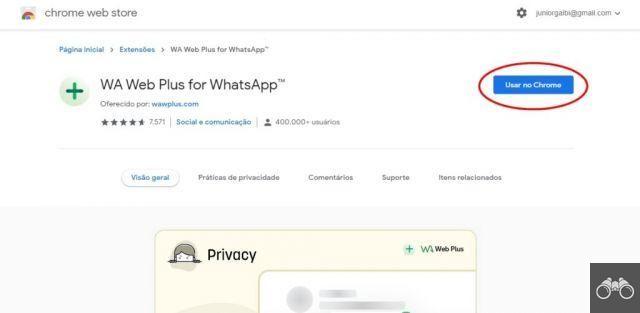
Paso 3. Confirma la instalación en tu Google Chrome.
Paso 4. Accede a WhatsApp Web en tu computadora.
Paso 5. Inicia sesión escaneando el Código QR con tu celular.

Paso 6. En la esquina superior derecha de su Google Chrome, haga clic en el ícono de extensiones y toque WA Web Plus para WhatsApp para poder personalizar su WhatsApp.
Paso 7. Tendrá las opciones para personalizar la privacidad y la personalización de su aplicación. Marque las funciones que desea activar en "privacidad", entre ellas "Ocultar 'escribiendo...'" y "Ocultar 'en línea' (modo invisible)".
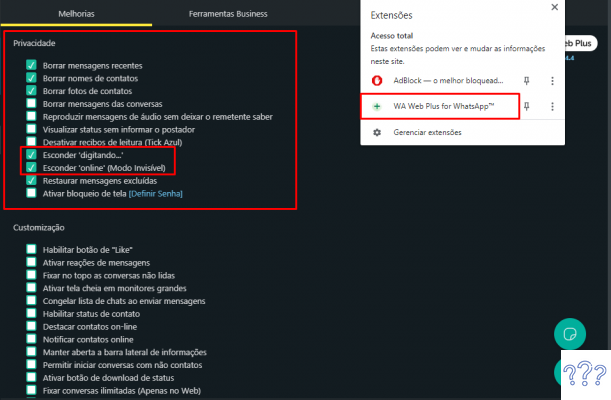
Imagen: Oficina da Net
Paso 8. Cierre la ventana emergente de la extensión del complemento para que se guarden los cambios que realizó.
Con esto, tus contactos no podrán saber más cuando estés en línea o escribiendo. Pero recuerda, esta opción solo funciona en WhatsApp Web, las versiones de Android e iOS aún no están disponibles.
Más información: ¿Cómo usar WhatsApp en la PC?
Cómo obtener la última visa en WhatsApp
Aunque Whatsapp no te permite eliminar el “en línea” a través de la configuración normal de la aplicación, el “último visto” se puede ocultar con bastante facilidad, simplemente configurando la privacidad de tu aplicación. Así es como se hace esto:
Cómo obtener la última visa en dispositivos Android
Paso 1. Haz clic en los tres puntos en la esquina superior derecha de tu WhatsApp.
Paso 2. Después de eso, vaya a "Configuración".
Paso 3. Luego haga clic en “Cuenta” y luego en la opción “Privacidad”.
Paso 4. Seleccione "Visto por última vez".
Paso 5. Podrás elegir cuál de tus contactos puede ver tu última vista, las opciones son: Todos, Mis contactos o Ninguno. Seleccione la opción "Ninguno".
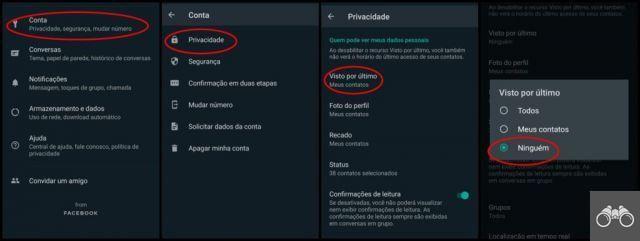
Cómo obtener la última visa en iPhone
Paso 1. Haga clic en "Configuración" y luego en "Cuenta".
Paso 2. Vaya a "Privacidad" y toque "Último visto".
Paso 3. Al igual que en Android, seleccione la opción "Ninguno".
Y listo, nadie más podrá ver la última vez que estuviste en línea, ya sea en Android o iOS.
Para saber más: ¿Cómo hacer una videollamada a través de WhatsApp Web?
¿Cómo eliminar WhatsApp en línea?
Puedes usar algunos trucos para hacer esto y volverte invisible. Una de ellas es leer el mensaje solo a través de la barra de notificaciones de tu celular. Sin embargo, de esta forma solo podrás ver fragmentos del mensaje, y si tienes más de una conversación con diferentes personas, no podrás verlos todos.
apagando internet
Un modo puede ser más práctico, pero también te hará más limitado dentro de la aplicación. Puede acceder a WhatsApp con Internet apagado, ya que la aplicación no podrá mostrar que está "en línea" si no tiene acceso a la red. Para hacer esto, simplemente active el "modo avión" de su teléfono inteligente. De esta forma, se desactivará tu acceso a las redes Wi-Fi y a la red móvil.
Con esto, podrá ver mensajes, escribir y responder a ciertos contactos que desee sin estar en línea y sin que otros sepan que está escribiendo. Sin embargo, el mensaje solo se enviará cuando reactive Internet y apague el "modo avión". Y para no aparecer en línea, tendrás que cerrar sesión en WhatsApp antes de hacerlo.
Aplicaciones para tener WhatsApp en línea
Hay otras formas de quitar el “escribiendo…” y saber cómo quitar WhatsApp online, que es usar otras aplicaciones para tener estas funciones no disponibles en el original. Sin embargo, pueden correr el riesgo de interferir y dañar la privacidad externa de sus datos de WhatsApp. Además, solo están disponibles para dispositivos Android y no para iOS.
Mira algunas aplicaciones que puedes usar si quieres:
Flychat
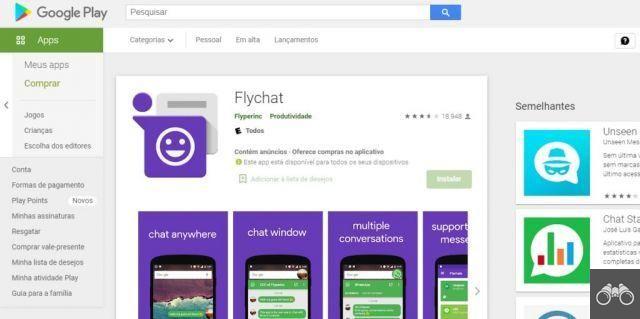
Esta aplicación muestra pequeñas ventanas de notificación, llamadas "Burbujas", que le permiten leer y responder mensajes de WhatsApp y otras aplicaciones de mensajería sin aparecer en línea. De hecho, ni siquiera necesita abrirlos para poder escribir y ver lo que se envió.
Además de deshacerse de los famosos “online” y “escribiendo…”, es totalmente gratuito y se puede descargar de forma totalmente gratuita desde Play Store, la tienda de aplicaciones operada por Google.
Invisible
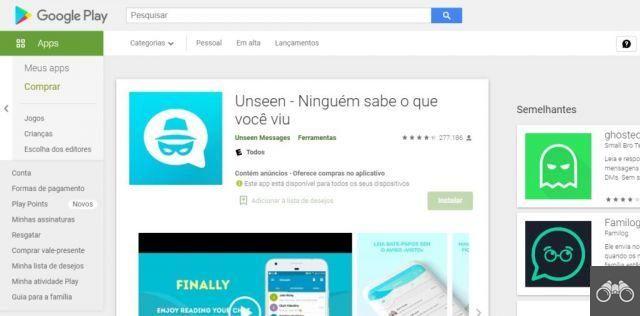
Esta es una aplicación que funciona de manera similar a Flychat. Sin embargo, en lugar de mostrar burbujas que le permiten responder sin iniciar sesión en la aplicación, le permite responder directamente en la aplicación de mensajería. Pero como sugiere su nombre, la gente no sabrá que estás en línea o escribiendo. También te permite armar y mantener un historial de todos tus mensajes.
Al igual que la aplicación antes mencionada, Unseen es completamente gratuita y se puede descargar desde Play Store en dispositivos Android. Como se indicó anteriormente, esta aplicación no está disponible para dispositivos iOS.
¿Te gustaron estos consejos? ¿Hay alguna otra forma de eliminar WhatsApp en línea? Comparte con nosotros en los comentarios


























